Internet funciona y el navegador no carga páginas. No va a sitios
En este artículo, intentaremos averiguar por qué y por qué el navegador deja de cargar páginas y visitar diferentes sitios. A pesar de que Internet sigue funcionando con normalidad, a juzgar por el estado de la conexión en el panel de notificaciones. En este caso, no importa en absoluto si tiene una PC o una computadora portátil. Instalado en él Windows 10, Windows 8 o Windows 7. Y ni siquiera importa cómo se conecte a Internet: por cable directamente o mediante un enrutador Wi-Fi.
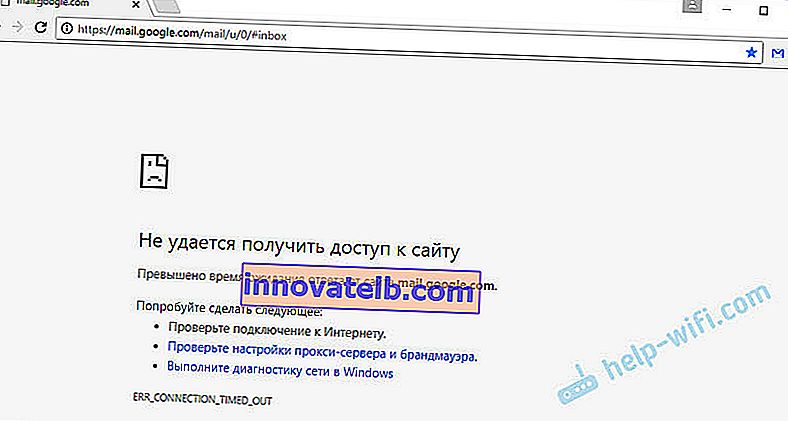
El mensaje del navegador puede diferir. Cuando vea un error en el navegador (Opera, Chrome, Mozilla Firefox, Microsoft Edge) que indica que el sitio no se puede abrir, que la página no se puede mostrar o que no hay conexión a Internet, primero preste atención al estado de la conexión a Internet. Icono en el panel de notificaciones. También en la descripción del error puede aparecer un mensaje de que hay un problema con el DNS. En este caso, puede ver las soluciones en el artículo: no se pudo encontrar la dirección DNS.
Si hay una cruz roja o un signo de exclamación amarillo cerca del icono, entonces el navegador no carga las páginas debido a la falta de conexión a Internet. Y necesitamos resolver este problema. En primer lugar, reiniciamos la computadora y el enrutador (si tiene una conexión a través de él). También puede encontrar útiles estos artículos:
- Sin acceso a Internet en Windows 7
- "Conexión limitada" en Windows 10
Cuando Internet está conectado y funcionando , el ícono debería ser así:
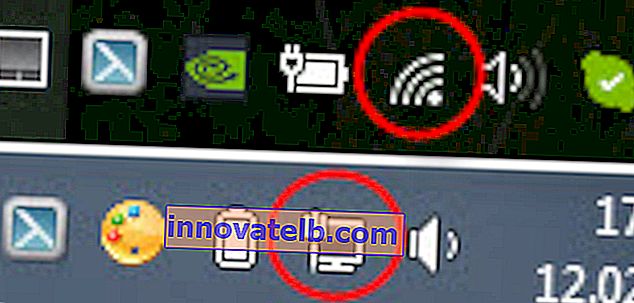
Por lo general, cuando hay Internet pero los sitios no se cargan, los programas como Skype no pierden la conexión a Internet. Presta atención a esto. Y si su Internet está funcionando (el estado de la conexión es como en la captura de pantalla anterior), pero no va a sitios a través de diferentes navegadores, intente aplicar las recomendaciones sobre las que escribiré a continuación en este artículo. Y además:
- Si tiene una conexión a través de un enrutador, verifique si los sitios están cargados en otros dispositivos. Si no es así, reinicie su enrutador. También puede conectar Internet directamente a su computadora e intentar ir a algún sitio. Quizás este problema apareció por culpa del proveedor.
- En el caso de que el problema esté solo en una computadora, es importante recordar cuándo y después de lo cual apareció. Por ejemplo, después de instalar un programa.
- Reinicie su computadora y ejecute Windows Network Diagnostics. Debe hacer clic en el icono de conexión con el botón derecho del mouse y seleccionar "Solucionar problemas". Puede escribir sobre los resultados en los comentarios.
- Intente ir a diferentes páginas. Quizás el problema esté en un sitio en particular. Pruebe también diferentes navegadores.
El problema es claro, pasemos a las soluciones.
Si el navegador no carga páginas, lo primero que debe hacer es cambiar el DNS
Ésta es la solución más popular y funcional para este problema. Casi siempre, debido a problemas de DNS, los sitios no se cargan cuando Internet está funcionando. Y en tales casos, recomiendo registrar DNS de Google. Esto no es nada difícil de hacer.
Debes ir a las conexiones de red. Hágalo de la manera que más le convenga. Puede presionar el atajo de teclado Win + R , ingresar el comando ncpa.cpl y hacer clic en Aceptar.
Haga clic derecho en la conexión a través de la cual está conectado a Internet y seleccione "Propiedades". En la nueva ventana, resalte "IP versión 4 (TCP / IPv4)" y haga clic en el botón "Propiedades".
Entonces solo prescribimos DNS:
8.8.8.8
8.8.4.4
Como la captura de pantalla a continuación.
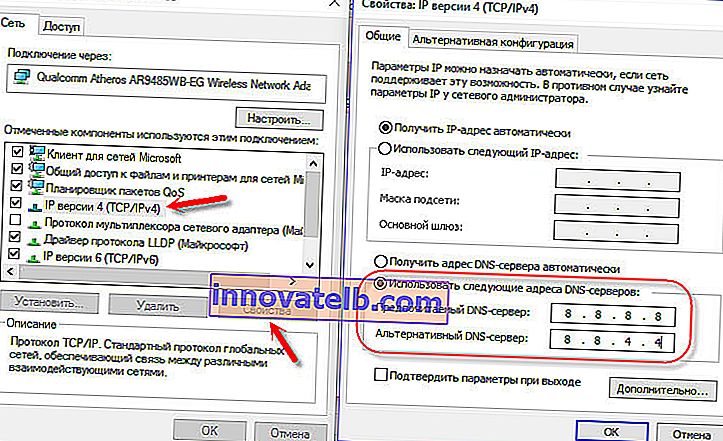
Todo debería funcionar de inmediato. Si no, intente reiniciar su computadora nuevamente.
Más información sobre este tema en el artículo: 8.8.8.8 - ¿Cuál es la dirección? Cómo reemplazar DNS con Google Public DNS.
ipconfig / flushdns - vaciar la caché de DNS
Ejecute el símbolo del sistema como administrador y ejecute ipconfig / flushdns. La caché de DNS se vaciará y el problema puede resolverse.
Debería verse algo como esto:
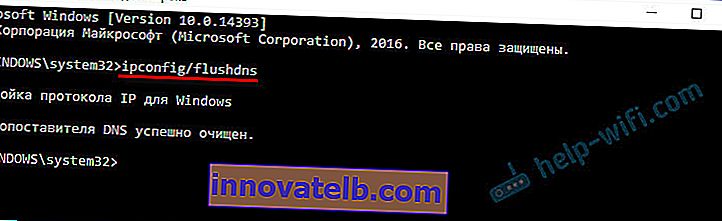
Después de eso, es recomendable reiniciar.
Cómo la configuración del proxy puede afectar la carga de páginas en el navegador
Si algún programa, posiblemente incluso malicioso, o nosotros mismos cambiamos la configuración del servidor proxy, esto puede causar este problema. Debe verificar que no haya configuraciones innecesarias en los parámetros del servidor proxy.
En el Panel de control, busque y abra "Propiedades del educador". Si tiene Windows 10 instalado, este elemento se llamará "Opciones de Internet". Puedes escribir esta frase en la búsqueda, será más rápido.
En la pestaña "Conexiones", haga clic en el botón "Configuración de red". Comprueba que la configuración sea como la mía en la siguiente captura de pantalla.
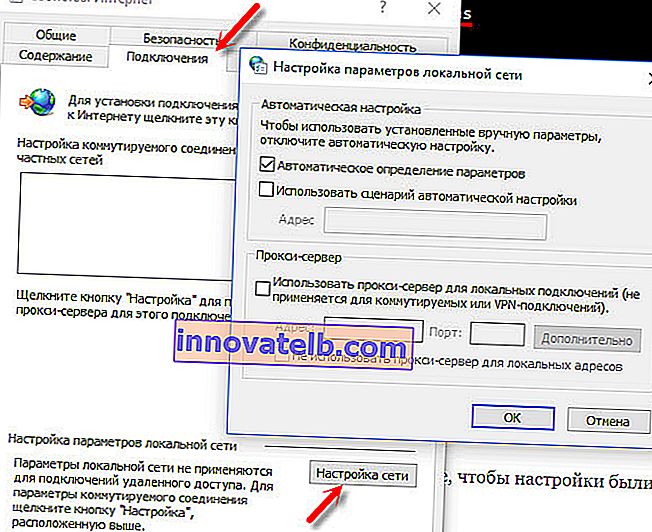
Si todo está bien allí, pase a la siguiente solución.
Reiniciar configuración de la red
En Windows 10, esto se puede hacer de manera muy simple a través de las opciones. Obtenga más información en un artículo separado: Restablecer la configuración de red en Windows 10.
En Windows 7, Windows 8 (y entre los diez primeros), puede restablecer los parámetros de red con comandos separados, que deben ejecutarse a su vez en la línea de comandos que se ejecuta como administrador.
ipconfig / flushdns
ipconfig / registerdns
ipconfig / renovar
ipconfig / release
Ejecutamos los comandos a su vez.

Recuerde reiniciar su computadora.
¿Instaló Avast?
Si el antivirus Avast está instalado en su computadora, entonces existe una alta probabilidad de que el navegador no pueda cargar sitios precisamente por eso. Hay comentarios en los comentarios de que reinstalar el antivirus resuelve este problema.
Intente desinstalar Avast primero. Si Internet funciona, puede volver a instalarlo.
Nada ayudó, ¿hay más opciones?
Revise su computadora en busca de virus. Existen muchas utilidades antivirus gratuitas y buenas. Si tiene un antivirus instalado, ejecute un análisis de la computadora.
También puede intentar desactivar temporalmente el antivirus. Tal vez cambió algunas configuraciones de red y las páginas del navegador dejaron de abrirse.
Piense, tal vez el problema apareció después de instalar o desinstalar un programa. O cambiando algunos parámetros. Para que pueda averiguar al menos una causa aproximada de estos problemas.
Si recuerdo algo más o aprendo algo nuevo sobre este problema, definitivamente actualizaré el artículo. También comparte su experiencia en los comentarios, escribe sobre soluciones de trabajo. Puedes dejar tus dudas.